电脑显示蓝牙有问题被禁用
提问者:他说你在5医院 | 提问时间:2021-09-26 | 浏览 次 | 回答数量:1
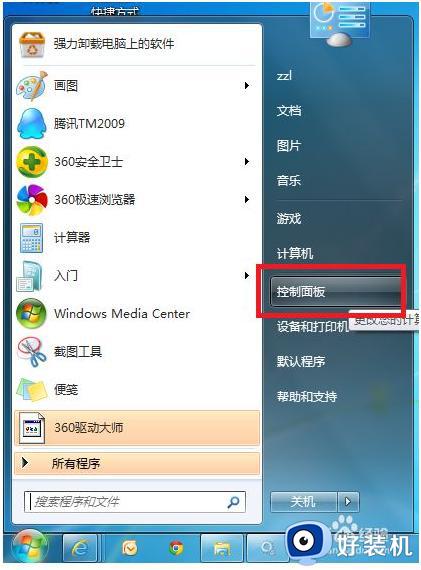 事件显示USB\VID_13D3&PID_3563&MI_00\7&1d754fa2&0&0000 需要进一步安装
事件显示USB\VID_13D3&PID_3563&MI_00\7&1d754fa2&0&0000 需要进一步安装
已有1条答案
takamakahala
回答数:194 | 被采纳数:77
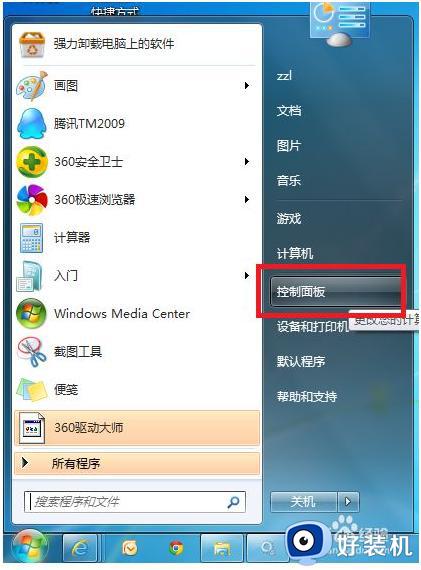 在控制面板页面选择“系统与安全”,如下图所示!
在控制面板页面选择“系统与安全”,如下图所示!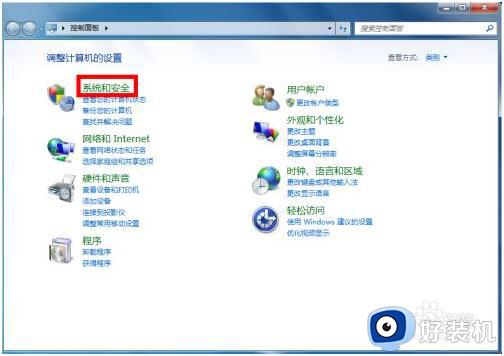 在系统与安全页面选择“管理工具”,如下图所示!
在系统与安全页面选择“管理工具”,如下图所示!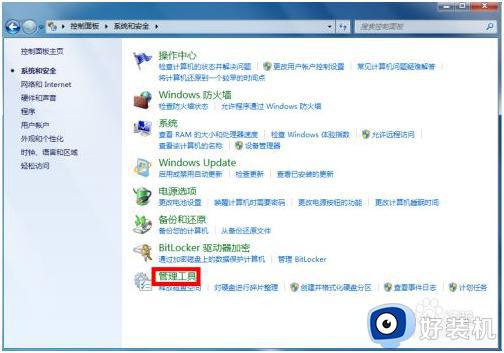 在管理工具列表页面,双击“服务”快捷方式,如下图所示!
在管理工具列表页面,双击“服务”快捷方式,如下图所示!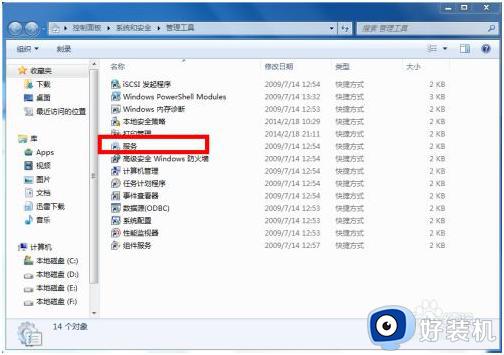 在服务列表找到Bluetooth Support Service这个服务,选中后点击右键--属性。
在服务列表找到Bluetooth Support Service这个服务,选中后点击右键--属性。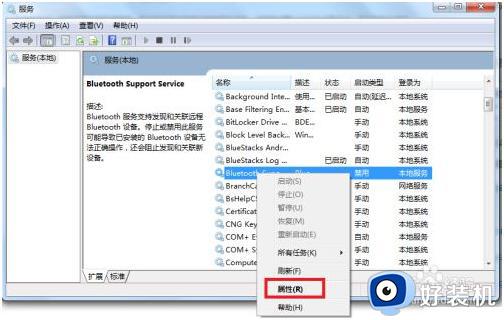 在属性页面,首先在启动类型改为自动,如下图所示!
在属性页面,首先在启动类型改为自动,如下图所示!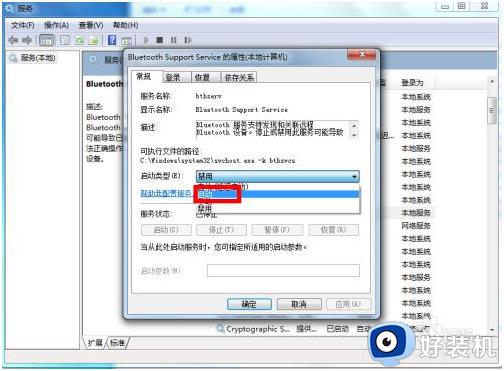 改为自动后,下方的应用按钮变成可操作状态,点击应用按钮!这时上方 的启动按钮也可操作了!如下图所示
改为自动后,下方的应用按钮变成可操作状态,点击应用按钮!这时上方 的启动按钮也可操作了!如下图所示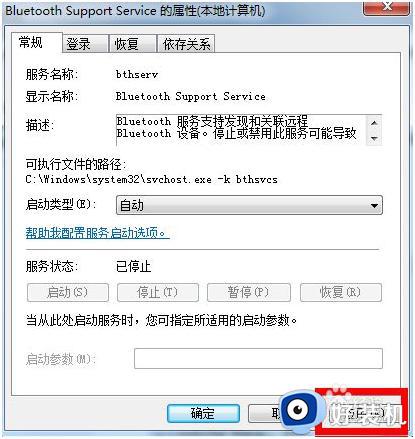 点击启动按钮启动服务,成功开启!进入下一步了!
点击启动按钮启动服务,成功开启!进入下一步了!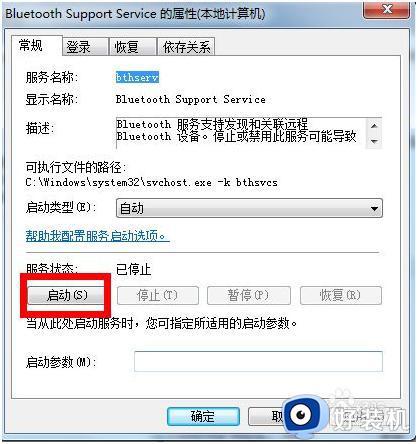 我们可以看到服务已开启,同时服务列表也显示已启动!重新启动你的计算机,服务自动开启!
我们可以看到服务已开启,同时服务列表也显示已启动!重新启动你的计算机,服务自动开启!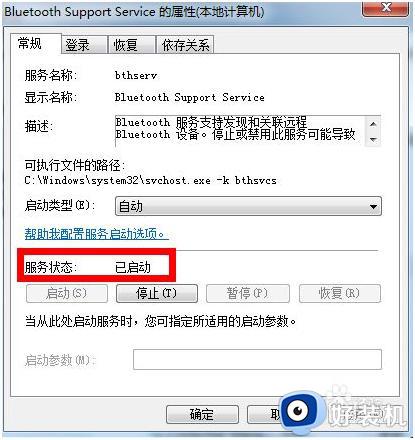
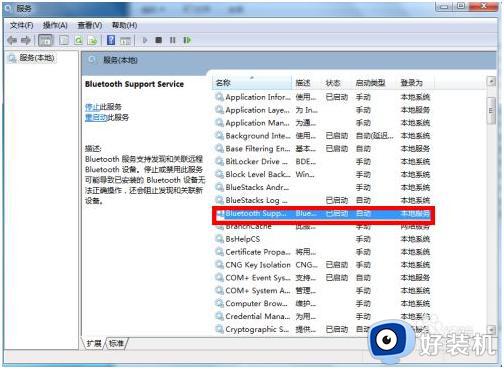
相关问题
- 电脑电池显示问题2022-02-21
- 蓝牙鼠标蓝牙键盘可以一起用吗2023-03-03
- 网线试过了,电脑试过了,DNS也没问题,同栋楼其他用户没问题,就我这有问题,求大神解决。2022-02-27
- 电脑因显卡问题黑屏,只显示节电模式2021-10-04
- 电脑换了个显示器,开机就显示无信号,显卡和内存条看了没问题2021-10-26
- 老台式电脑有蓝牙吗2023-03-10
- 电脑开关一闪一闪蓝色变红色是什么问题,显示无信号2021-10-30
- 蓝牙和wifi能同时用吗2023-03-03
- 电脑CPU利用率的问题2022-03-26
- 360怎么老删我问题?难道我的问题不是问题吗?还是看不懂我的问题?2022-01-15
解决方法
-
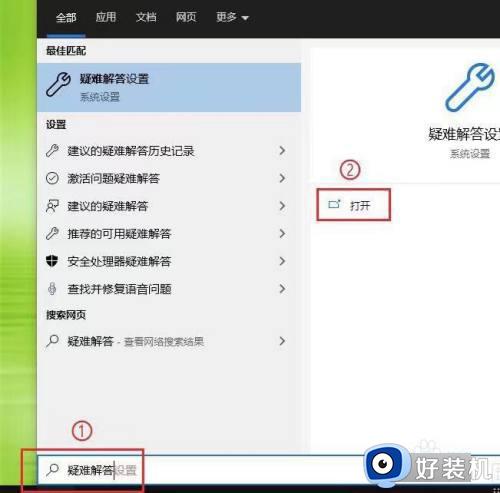
win10蓝牙被禁用了怎么打开 win10蓝牙被禁用如何开启
很多人都喜欢使用电脑中的蓝牙功能来连接各种蓝牙产品,但是最近有win10旗舰版系统用户在使用蓝牙的时候,发现蓝牙被禁用了,导致无法使用蓝牙功能,许多人不知道该怎么办,那么win10蓝牙被禁用了怎么打开呢?针对这个问题,本文这就给大家介绍一下win10蓝牙被禁用的详细开启方法。
-
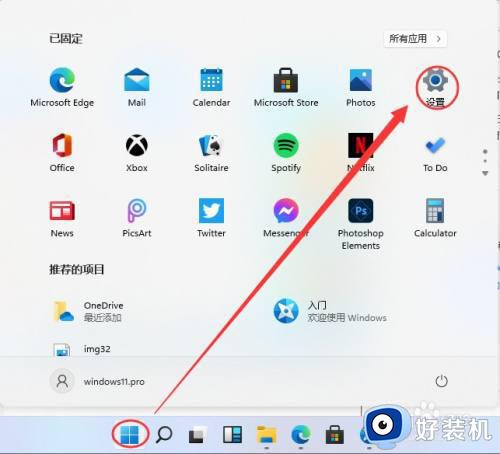
很多用户在选择win11专业版电脑的外接设备时,往往会选择带有无线蓝牙功能的设备,用户连接起来也相当快捷,不过有些用户可能对于win11系统的全新功能布局还不是很熟悉,因此也不知道的蓝牙功能在哪里,那么win11怎么开蓝牙功能呢?这里小编就来教大家win11蓝牙被禁用开启操作方法。
-
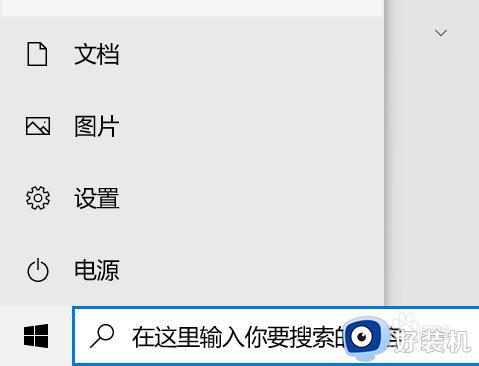
win10不显示蓝牙图标如何解决 电脑蓝牙图标不见了怎么办win10
在win10系统中,我们如果有使用蓝牙功能的话,一般会在电脑右下角显示蓝牙图标方便我们设置,可是有部分win10旗舰版系统用户遇到了不显示蓝牙图标的情况,许多人遇到这样的问题都不知道该怎么办,针对win10电脑蓝牙图标不见了这个问题,本文给大家介绍一下详细的解决方法吧。
-
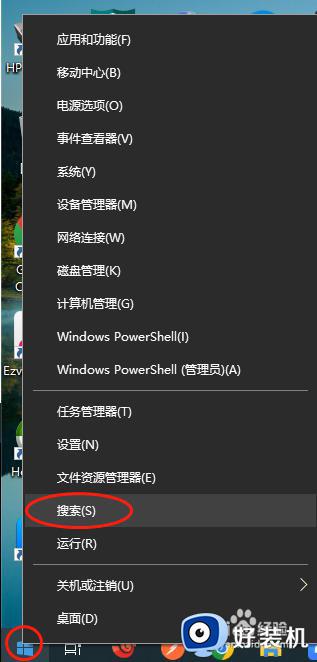
蓝牙已关闭要怎样打开win10 win10显示蓝牙已关闭怎么开启
随着无线技术的不断发展,很多用户在给win10电脑外接设备时,都会采用无线蓝牙功能来实现,然而当用户在启动win10电脑进入桌面后,却发现默认开启的蓝牙功能总是被关闭了,对此win10蓝牙已关闭要怎样打开呢?其实步骤很容易,以下就是小编教大家的win10显示蓝牙已关闭怎么开启全部内容。
-
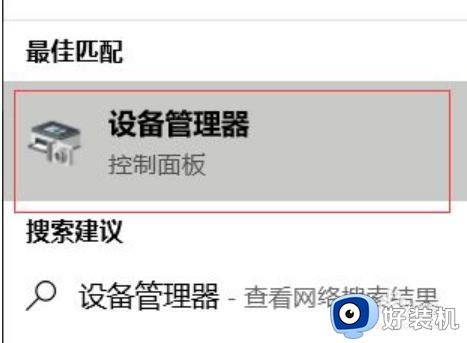
win10蓝牙不显示设备怎么办 win10蓝牙没有显示设备解决方法
用户在操作官方win10电脑的过程中,难免需要进行外接一些设备来使用,而有些用户为了方便进行连接,就选择入手带有无线蓝牙功能的设备,可是在进行win10电脑蓝牙连接时却出现没有显示设备的问题,对此win10蓝牙不显示设备怎么办呢?今天小编就来教大家win10蓝牙没有显示设备解决方法。